Se stai diventando familiare con Python e la linea di comando, è tempo di portare le tue conoscenze al livello successivo realizzando un progetto semplice. In questa guida creeremo insieme una calcolatrice che consente di eseguire le operazioni matematiche di base. Questa è un'ottima opportunità per applicare quanto appreso e migliorare le tue abilità di programmazione.
Principali conclusioni
- Imparerai a implementare un ciclo per consentire input ripetuti.
- La calcolatrice offre operazioni aritmetiche di base: addizione, sottrazione, moltiplicazione e divisione.
- Gli errori di input vengono rilevati e gestiti per avvisare l'utente.
- Viene affrontata la possibilità di creare il proprio modulo.
Guida passo passo
Per creare la tua calcolatrice nella linea di comando, segui questi passaggi:
Passo 1: Preparazione del progetto
Per prima cosa, assicurati che Python sia installato sul tuo computer. Ti consiglio inoltre di scegliere un ambiente di sviluppo o un editor di testo adeguato per scrivere il tuo codice. La linea di comando ti servirà in seguito come finestra di output.
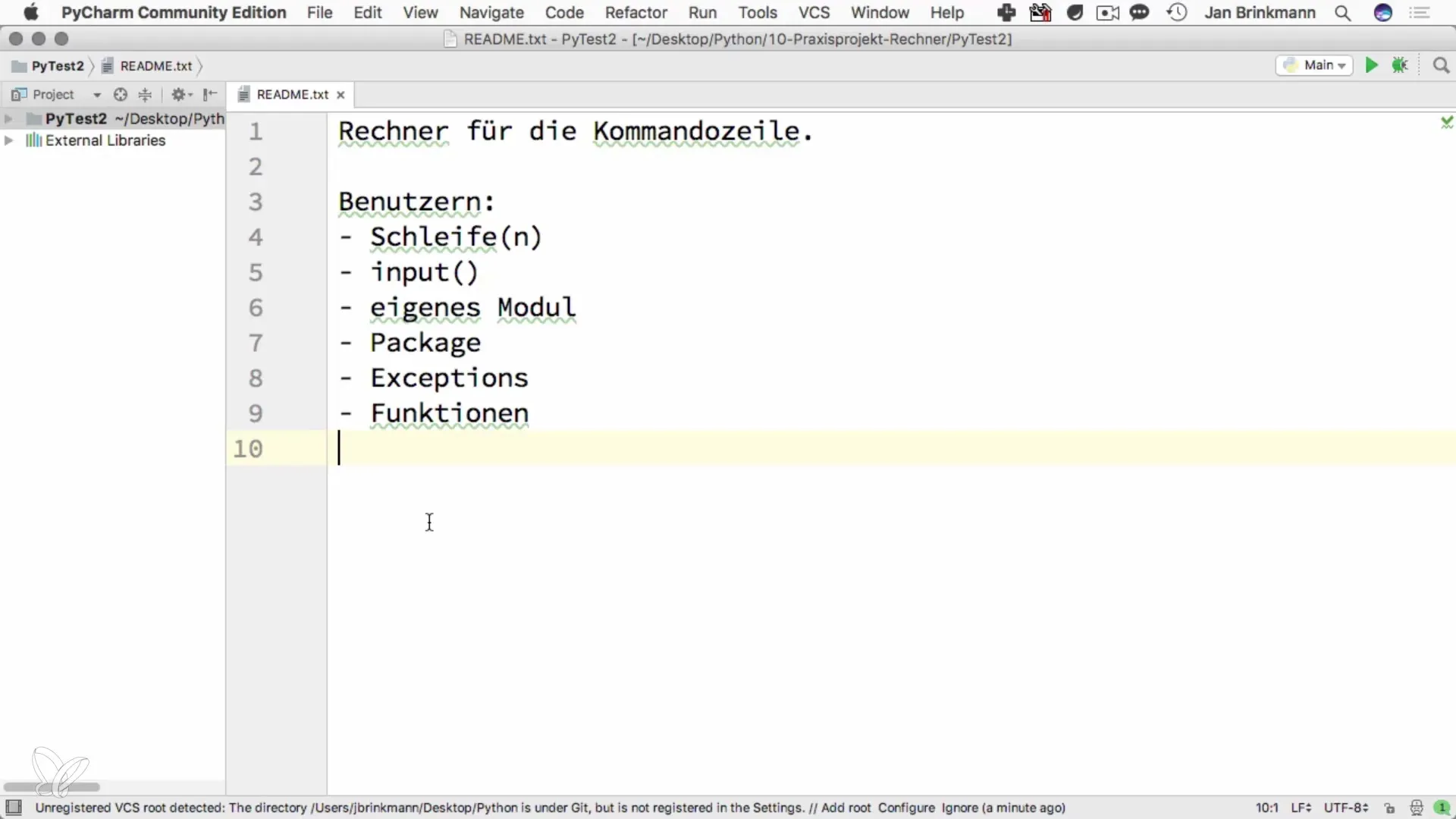
Passo 2: Struttura di base
Inizia creando la struttura di base del tuo programma. Avrai bisogno di un ciclo che consenta alla calcolatrice di ricevere continuamente input fino a quando l'utente decide di terminare il programma. Puoi utilizzare il metodo di input per raccogliere i numeri e l'operazione desiderata.
Passo 3: Implementare le operazioni di base
Ora è il momento di definire le operazioni matematiche di base. Implementa le quattro operazioni fondamentali: addizione, sottrazione, moltiplicazione e divisione. Assicurati di elaborare gli input dell'utente e di eseguire i calcoli corrispondenti.
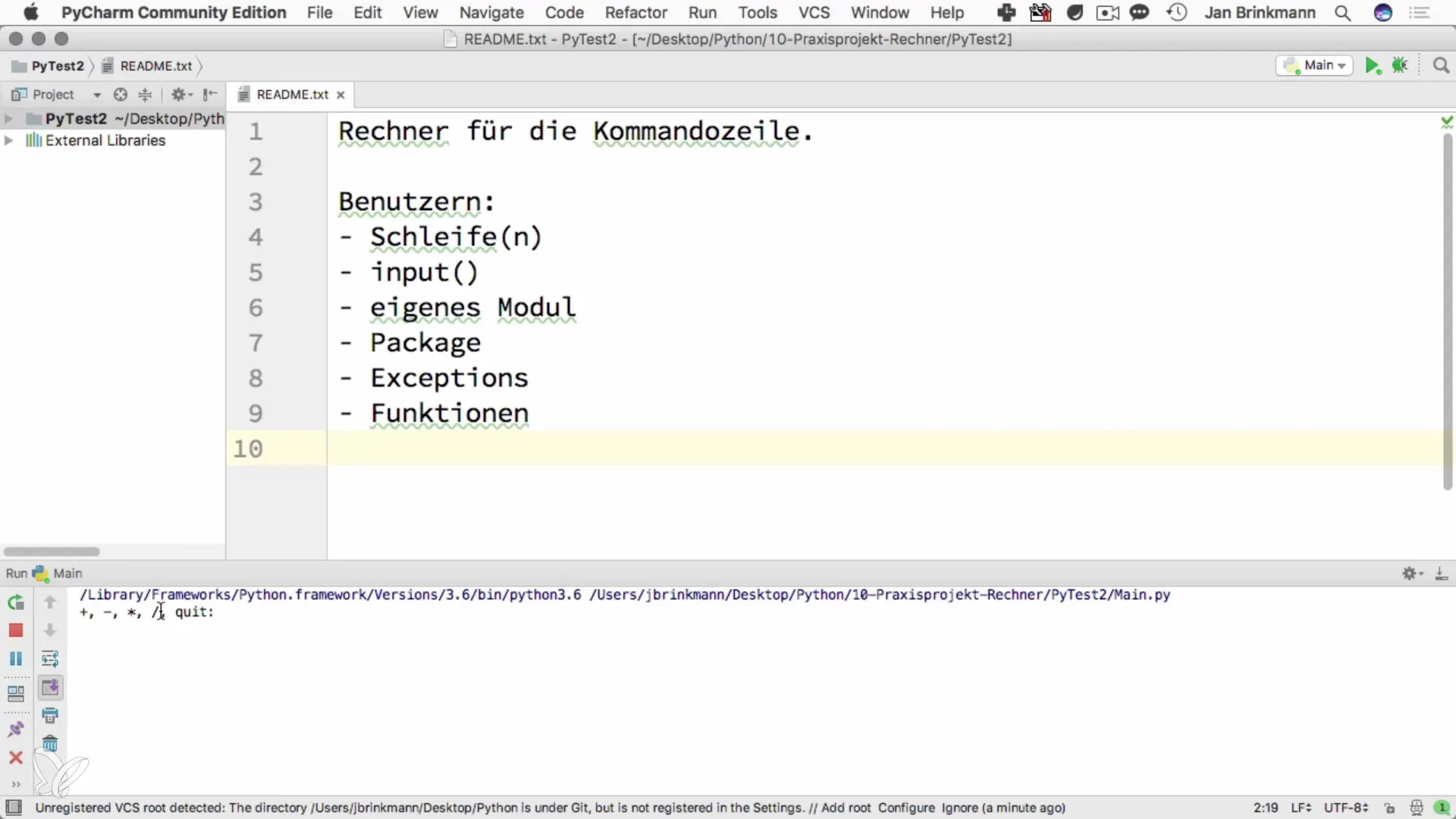
Passo 4: Elaborare gli input
Fai attenzione a come elabori in modo decisivo gli input dell'utente. Se un input non viene riconosciuto, la calcolatrice dovrebbe mostrare che si è verificato un errore di input e il ciclo dovrebbe tornare all'inizio. Questo è importante per garantire un'esperienza utente semplice.
Passo 5: Gestione degli errori
La gestione degli errori è un elemento cruciale nella programmazione. Implementa un modo affinché la calcolatrice gestisca dolcemente gli input non validi, invece di far crashare immediatamente il programma. Questo potrebbe essere realizzato utilizzando try e except in Python.
Passo 6: Input del programma
L'utente dovrebbe avere la possibilità di inserire calcoli. Assicurati di registrare chiaramente gli input dell'utente. Consenti di inserire operazioni come “100 + 23” o “6 x 7” e restituisci il risultato.
Passo 7: Completamento delle funzioni
Infine, dovresti considerare come aggiungere funzioni aggiuntive, come salvare calcoli o inserire altre funzioni matematiche. Questo potrebbe anche includere l'uso di moduli personalizzati per una migliore organizzazione del codice.
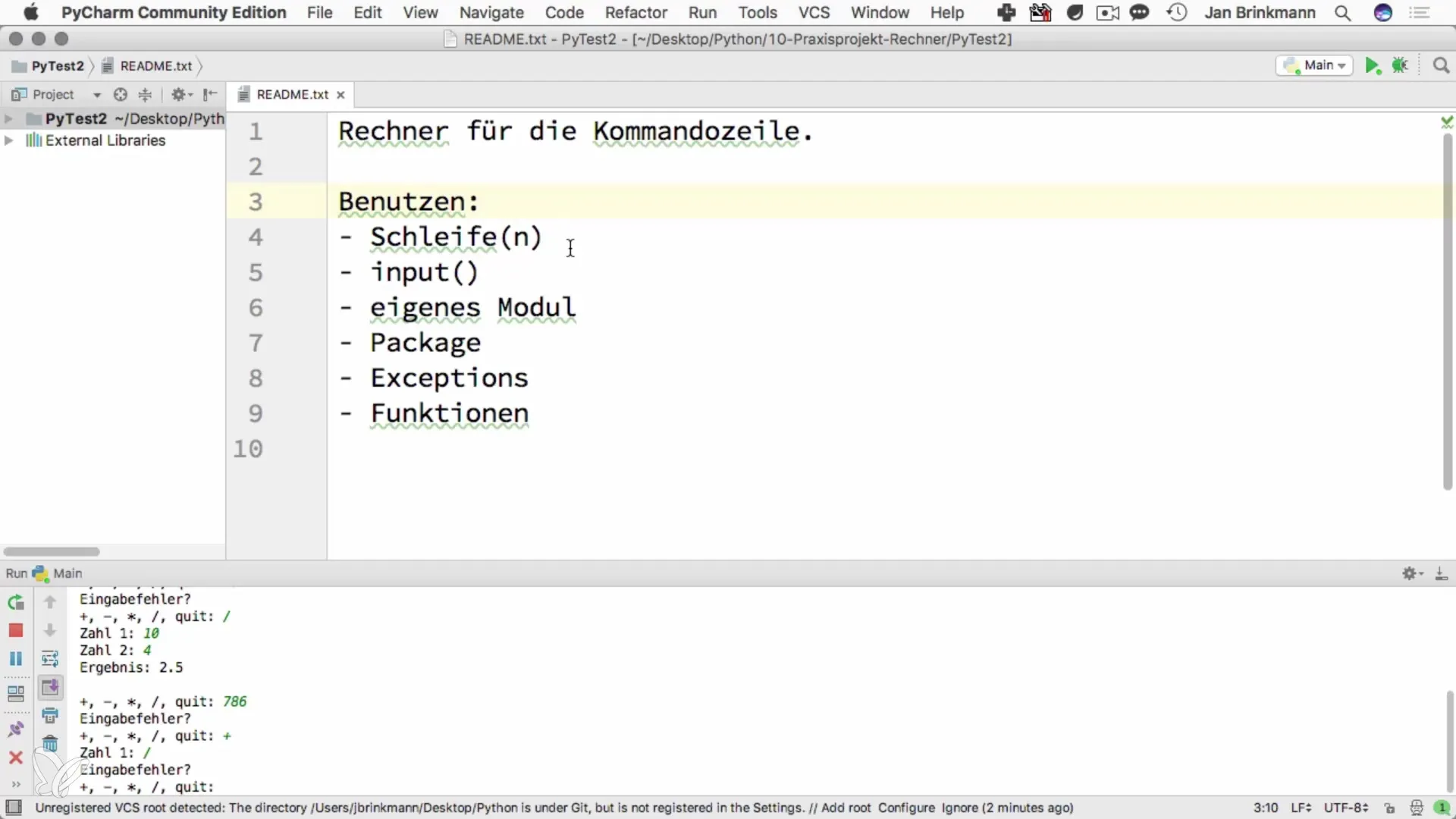
Riassunto – Calcolatrice da linea di comando con Python
In questa guida hai imparato come creare una calcolatrice da linea di comando in Python. Abbiamo trattato l'implementazione dei cicli, la raccolta degli input dell'utente e la gestione sicura degli errori. Questo progetto non è solo un ottimo esercizio per applicare le tue conoscenze, ma anche un utile aiuto nella vita quotidiana.
Domande frequenti
Quali sono le operazioni di base che la calcolatrice può eseguire?La calcolatrice può eseguire addizione, sottrazione, moltiplicazione e divisione.
Come gestisco gli input non validi?Implementa la gestione degli errori tramite try e except per stabilizzare l'applicazione.
Posso espandere la calcolatrice?Sì, puoi aggiungere funzioni aggiuntive, come la memorizzazione dei calcoli o operazioni matematiche più complesse.
Come chiudo il programma?Digitando “quit”, puoi uscire dal programma.


